在数字化时代,人们拍摄照片的方式越来越简便,但有时候我们需要将多张照片合成一张完美的合成图,电脑技术的发展使得这一过程变得更加简单和便捷,只需几个简单的步骤就可以轻松实现。怎么将多张照片合成一张图片呢?电脑又如何帮助我们合并多张照片呢?接下来让我们一起来探讨一下。
电脑如何合并几张照片
步骤如下:
1.第一步:选中需要拼图的照片中的其中一张,单击鼠标右键。在“打开方式”中选择“画图”。
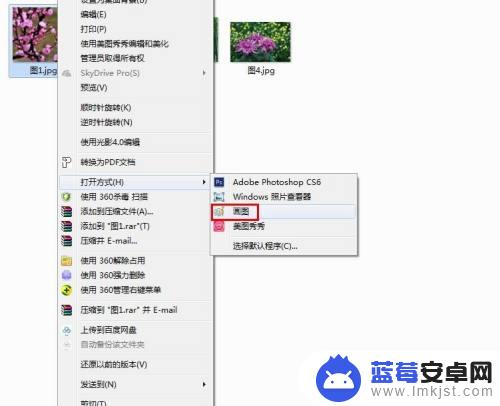

2.第二步:在画图工具中,照片右下角有个白色小方块。按住鼠标左键拖动,将画布扩大至可以放下其余几张照片。
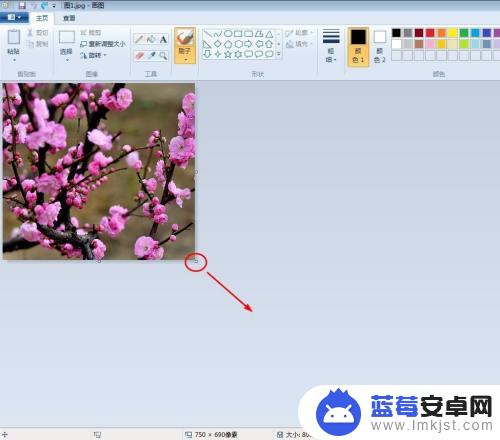

3.第三步:选择工具栏中的“粘贴--粘贴来源”。

4.第四步:在弹出的粘贴来源对话框中,选中第二张需要拼图的照片,单击“打开”按钮。
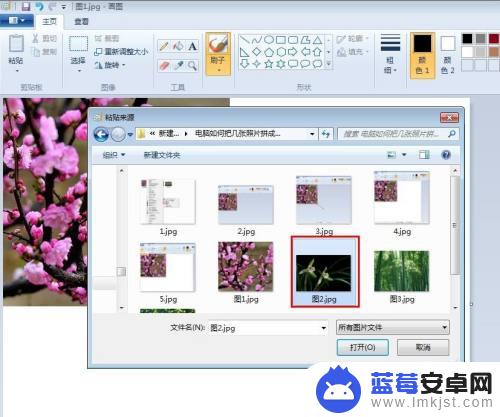
5.第五步:将添加进来的照片调整至合适的大小,并移动至合适的位置。

6.第六步:按照上面的方法,将剩余的照片同样添加进来。

7.第七步:完成拼图后,选择“另存为--JPEG图片”。将拼好的图保存至合适的位置即可。
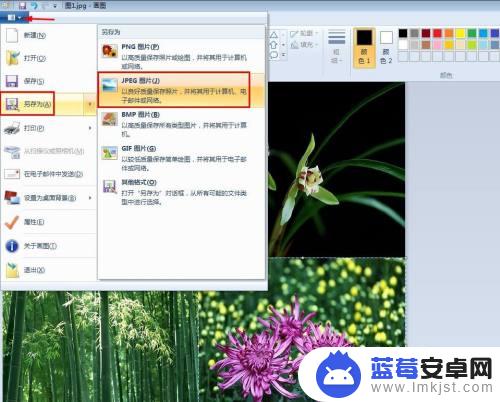
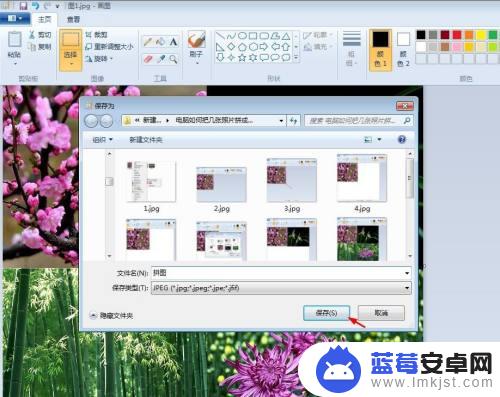
以上就是如何将照片合成为一张图片的全部内容,如果你遇到了同样的情况,快来参考小编的方法来处理吧!希望对大家有所帮助。












